Instalación de Tesseract OCR en Linux
Tesseract OCR está disponible de forma predeterminada en la mayoría de las distribuciones de Linux. Puede instalarlo en Ubuntu usando el siguiente comando:
$ sudo apt install tesseract-ocrLas instrucciones detalladas para otras distribuciones están disponibles aquí. Aunque Tesseract OCR está disponible en repositorios de muchas distribuciones de Linux de forma predeterminada, se recomienda instalar la última versión desde el enlace mencionado anteriormente para mejorar la precisión y el análisis.
Instalación de soporte para idiomas adicionales en Tesseract OCR
Tesseract OCR incluye soporte para detectar texto en más de 100 idiomas. Sin embargo, solo obtiene soporte para detectar texto en el idioma inglés con la instalación predeterminada en Ubuntu. Para agregar soporte para analizar idiomas adicionales en Ubuntu, ejecute un comando en el siguiente formato:
$ sudo apt install tesseract-ocr-hinEl comando anterior agregará soporte para el idioma hindi a Tesseract OCR. A veces, puede obtener una mayor precisión y resultados instalando soporte para scripts de idiomas. Por ejemplo, instalar y usar el paquete tesseract para el script de Devanagari "tesseract-ocr-script-deva" me dio resultados mucho más precisos que usar el paquete "tesseract-ocr-hin".
En Ubuntu, puede encontrar los nombres de paquetes correctos para todos los idiomas y scripts ejecutando el siguiente comando:
$ apt-cache búsqueda tesseract-Una vez que haya identificado el nombre correcto del paquete para instalar, reemplace la cadena "tesseract-ocr-hin" con él en el primer comando especificado anteriormente.
Uso de Tesseract OCR para extraer texto de imágenes
Tomemos un ejemplo de una imagen que se muestra a continuación (tomada de la página de Wikipedia para Linux):
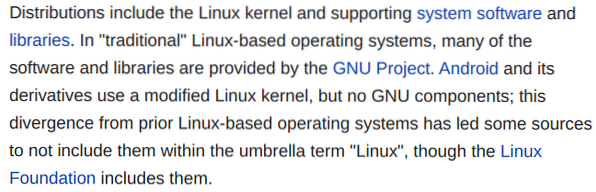
Para extraer texto de la imagen de arriba, debe ejecutar un comando en el siguiente formato:
$ captura de tesseract.salida png -l engEjecutar el comando anterior da el siguiente resultado:
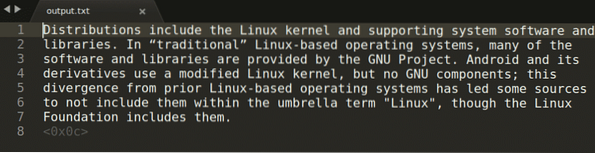
En el comando anterior, "capture.png ”se refiere a la imagen de la que desea extraer el texto. La salida capturada se almacena en la "salida.txt "archivo. Puede cambiar el idioma reemplazando el argumento "eng" con su propia elección. Para ver todos los idiomas válidos, ejecute el siguiente comando:
$ tesseract --list-langsMostrará códigos de abreviatura para todos los idiomas admitidos por Tesseract OCR en su sistema. De forma predeterminada, solo mostrará "eng" como salida. Sin embargo, si instala paquetes para idiomas adicionales como se explicó anteriormente, este comando enumerará más idiomas que puede usar para detectar texto (como códigos de idioma de 3 letras ISO 639).
Si la imagen contiene texto en varios idiomas, defina primero el idioma principal seguido de idiomas adicionales separados por signos más.
$ captura de tesseract.salida png -l eng + fraSi desea almacenar la salida como un archivo PDF con capacidad de búsqueda, ejecute un comando en el siguiente formato:
$ captura de tesseract.salida png -l eng pdfTenga en cuenta que el archivo PDF con capacidad de búsqueda no contendrá ningún texto editable. Incluye la imagen original, con una capa adicional que contiene el texto reconocido superpuesto a la imagen. Entonces, si bien podrá buscar texto con precisión en el archivo PDF con cualquier lector de PDF, no podrá editar el texto.
Otro punto que debe tener en cuenta es que la precisión de la detección de texto aumenta enormemente si el archivo de imagen es de alta calidad. Si tiene la opción, utilice siempre formatos de archivo sin pérdida o archivos PNG. Es posible que el uso de archivos JPG no dé los mejores resultados.
Extracción de texto de un archivo PDF de varias páginas
Tesseract OCR de forma nativa no admite la extracción de texto de archivos PDF. Sin embargo, es posible extraer texto de un archivo PDF de varias páginas convirtiendo cada página en un archivo de imagen. Ejecute el siguiente comando para convertir un archivo PDF en un conjunto de imágenes:
$ pdftoppm -png archivo.salida pdfPara cada página del archivo PDF, obtendrá una "salida-1.png ”,“ salida-2.png ”, y así sucesivamente.
Ahora, para extraer texto de estas imágenes usando un solo comando, tendrá que usar un "bucle for" en un comando bash:
$ por i en *.png; hacer tesseract "$ i" "salida- $ i" -l eng; hecho;Ejecutar el comando anterior extraerá texto de todos los ".png ”que se encuentran en el directorio de trabajo y almacenan el texto reconocido en“ output-original_filename.txt ”archivos. Puede modificar la parte central del comando según sus necesidades.
Si desea combinar todos los archivos de texto que contienen el texto reconocido, ejecute el siguiente comando:
$ gato *.txt> unido.TXTEl proceso para extraer texto de un archivo PDF de varias páginas en archivos PDF con capacidad de búsqueda es casi el mismo. Debe proporcionar un argumento "pdf" adicional al comando:
$ por i en *.png; hacer tesseract "$ i" "salida- $ i" -l eng pdf; hecho;Si desea combinar todos los archivos PDF con capacidad de búsqueda que contienen el texto reconocido, ejecute el siguiente comando:
$ pdfunite *.pdf unido.pdfTanto "pdftoppm" como "pdfunite" se instalan de forma predeterminada en la última versión estable de Ubuntu.
Ventajas y desventajas de extraer texto en archivos TXT y PDF con capacidad de búsqueda
Si extrae texto reconocido en archivos TXT, obtendrá una salida de texto editable. Sin embargo, se perderá el formato del documento (negrita, cursiva, etc.). Los archivos PDF con capacidad de búsqueda conservarán el formato original, pero perderá las capacidades de edición de texto (aún puede copiar texto sin procesar). Si abre el archivo PDF con capacidad de búsqueda en cualquier editor de PDF, obtendrá imágenes incrustadas en el archivo y no una salida de texto sin procesar. La conversión de archivos PDF con capacidad de búsqueda a HTML o EPUB también le proporcionará imágenes incrustadas.
Conclusión
Tesseract OCR es uno de los motores de OCR más utilizados en la actualidad. Es gratuito, de código abierto y admite más de cien idiomas. Cuando utilice Tesseract OCR, asegúrese de utilizar imágenes de alta resolución y códigos de idioma correctos en los argumentos de la línea de comandos para mejorar la precisión de la detección de texto.
 Phenquestions
Phenquestions


